Código de erro ROBLOX 286 -Seu dispositivo não tem memória suficiente para executar esta experiência
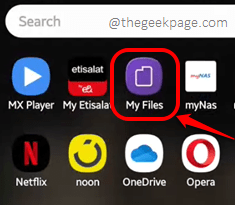
- 2279
- 558
- Mr. Mitchell Hansen
Roblox é uma palavra bastante popular que estamos encontrando quase todos os dias hoje em dia. Assim como o Instagram e o WhatsApp, o Roblox também foi bem -sucedido em encontrar seu lugar. Enquanto o WhatsApp é para mensagens instantâneas e compartilhamento de arquivos, e o Instagram é para conteúdo legal instantâneo e permanecer em contato com amigos e familiares, o Roblox é para os jogadores, uma comunidade para eles. O Roblox permite criar jogos, jogar os jogos que outros criaram, exploraram jogos e conversar com outros Robloxianos. Cada jogo no Roblox é chamado de experiência e você recebe uma grande variedade de experiências como luta, aventura, roleplay, simulador, etc.
Agora que cobrimos o básico do Roblox, é hora de encontrar e corrigir os problemas que os Robloxianos enfrentam. Um desses grandes problemas relatados por muitos usuários é o erro Seu dispositivo não tem memória suficiente para executar esta experiência com o código de erro 286. A razão pela qual esse erro acontece pode variar. Neste artigo, cobrimos quase todos os cenários quando esse erro pode ocorrer e o que você deve fazer em cada caso para consertá -lo. Experimente as soluções listadas neste artigo um por um, na ordem em que aparecem. Espero que você goste de ler.
Índice
- Solução 1: Verifique sua disponibilidade de memória interna
- Solução 2: Faça logon de Robox e faça login novamente
- Solução 3: Clear Roblox App Data and Cache
- Solução 4: Force Fechar todas as outras aplicações e executar apenas Roblox
- Solução 5: Atualize o Roblox para a versão mais recente
- Solução 6: tente usar um aplicativo VPN
Solução 1: Verifique sua disponibilidade de memória interna
A principal razão pela qual o erro 286 ocorre para o aplicativo Roblox é devido à falta de memória interna. Portanto, o primeiro passo seria verificar se você estiver com pouca memória ou não.
Passo 1: Para todos os dispositivos Android, haverá um aplicativo para gerenciar os arquivos e pastas. Encontre o aplicativo de gerenciamento de arquivos no seu dispositivo na gaveta de aplicativos e clique nele para iniciá -lo.
No meu dispositivo Samsung, o nome do aplicativo de gerenciamento de arquivos é Meus arquivos e eu lancei.
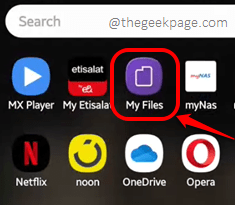
Etapa 2: no Meus arquivos Aplicação, verifique se o armazenamento interno é suficiente ou não. Recomenda -se ter pelo menos 1 GB de armazenamento interno gratuito.
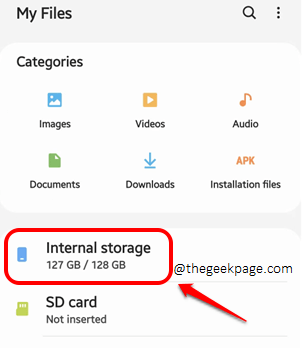
Solução 2: Faça logon de Robox e faça login novamente
Passo 1: Em primeiro lugar, clique no Roblox Ícone do aplicativo da gaveta de aplicativos.
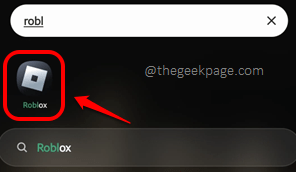
Passo 2: No Lar tela, no canto inferior direito, clique no Mais opções ícone.
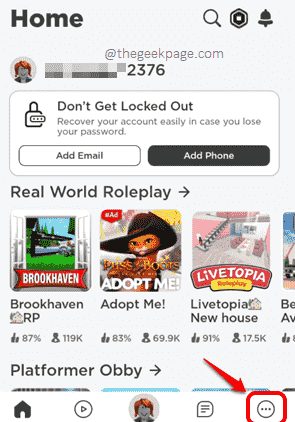
etapa 3: No Mais tela, role para baixo e clique no Sair botão.

Passo 4: Agora, você terá o Entrar Inscrever-se tela da seguinte maneira. Clique no Conecte-se botão.
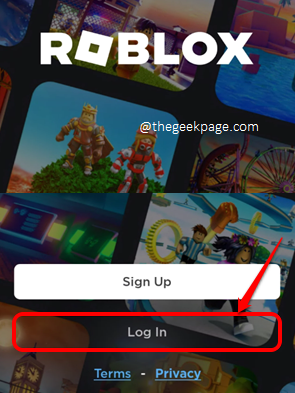
Etapa 5: Digite seu nome de usuário e senha e acertar o Conecte-se botão mais uma vez.
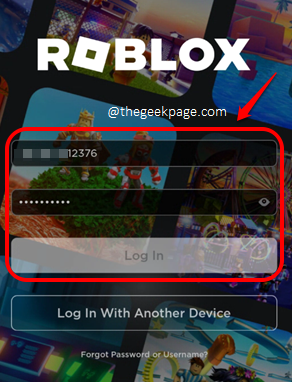
Agora que você saiu do Roblox e logado novamente, verifique se seu problema foi resolvido ou não.
Solução 3: Clear Roblox App Data and Cache
Se os dois métodos acima não resolveram o problema, vamos em frente e limpar os dados do aplicativo Roblox e o cache e verifique se isso corrige o problema.
Passo 1: Inicie o Configurações Aplicação clicando em seu ícone.
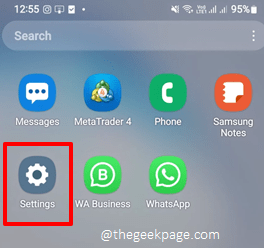
Passo 2: Na tela Configurações, clique no Aplicativos telha.
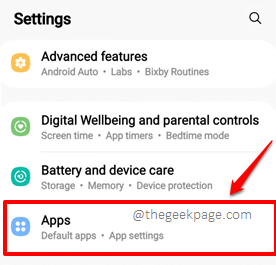
etapa 3: Agora no Aplicativos tela, a partir da lista de aplicativos instalados no seu dispositivo, role para baixo, localize e clique em Roblox aplicativo.
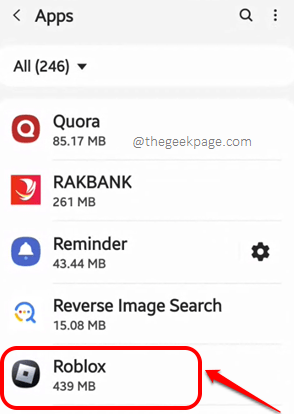
Passo 4: Clique no Armazenar telha a seguir.
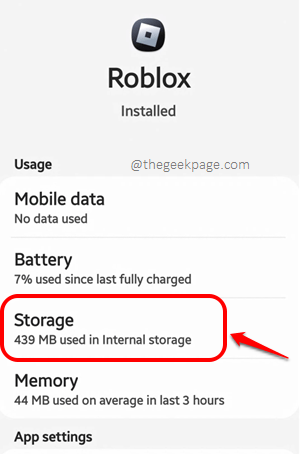
Etapa 5: Como a seguir, no Armazenar tela, na parte inferior, clique no Apagar os dados botão primeiro e depois clique no Limpar cache botão.
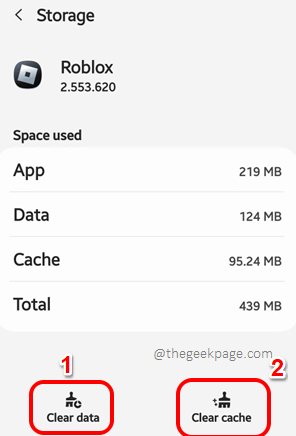
Depois que os dados do aplicativo e o cache forem limpos, verifique se o seu problema foi resolvido ou não. Se ainda não estiver resolvido, vá para o próximo método.
Solução 4: Force Fechar todas as outras aplicações e executar apenas Roblox
Outra solução simples para tentar seria forçar fechar todos os aplicativos que estão em execução no seu dispositivo atualmente e depois Inicie apenas o aplicativo Roblox.
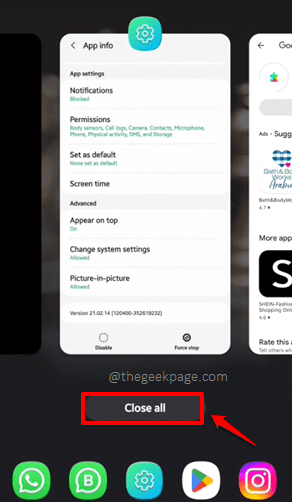
Solução 5: Atualize o Roblox para a versão mais recente
Se o seu aplicativo Roblox estiver faltando algumas atualizações importantes, é altamente provável que você receba o erro 286. Então, vamos ver como você pode atualizar seu aplicativo Roblox, nas etapas abaixo.
Etapa 1: lançamento Loja de aplicativos do Google Ao clicar em seu ícone da gaveta de aplicativos.
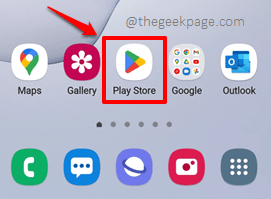
Etapa 2: Como a seguir, procurar para o Roblox Aplicação e clique no Roblox ladrilho dos resultados da pesquisa.
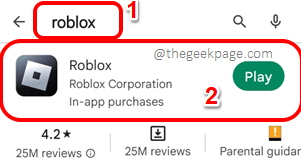
etapa 3: Se houver alguma atualização pendente a ser baixada e instalada, você verá um Atualizar botão na tela que segue. E se o fizer, clique nele.
Observação: Eu não tenho o Atualizar botão porque meu aplicativo Roblox está atualizado.
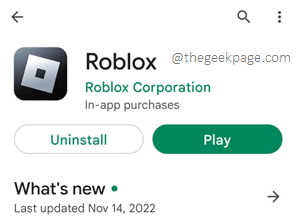
Depois que as atualizações forem baixadas e instaladas, tente lançar o Roblox novamente e verifique se seu problema se foi.
Solução 6: tente usar um aplicativo VPN
Às vezes você recebe o erro 286 se a rede, que você estiver conectado, não permite roblox. Nesses casos, você pode tentar instalar uma VPN e conectar -se à Internet usando a VPN e depois tentar o Roblox mais uma vez.
Passo 1: Inicie o Loja de jogos Ao clicar em seu ícone.
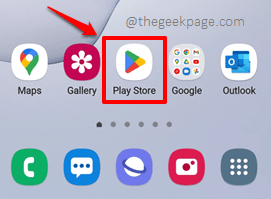
Passo 2: Procurar para qualquer VPN aplicativo. Procuramos o aplicativo VPN Turbo VPN. Depois de selecionar um aplicativo VPN, pressione o Instalar botão.
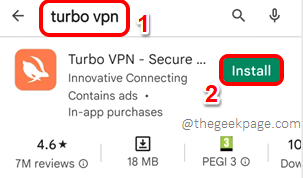
etapa 3: Depois que o processo de instalação estiver concluído, clique em Abrir botão.
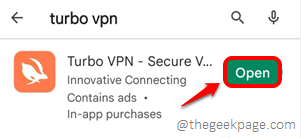
Passo 4: Se algum termos e acordos e a serem acordados, atinja o Concordo e continue botão para prosseguir.
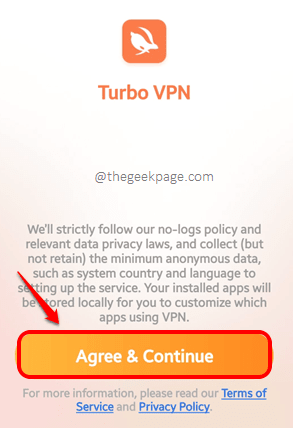
Etapa 5: Agora você terá uma tela que terá um botão que você precisa tocar, Para conectar -se à Internet através dos servidores de outros países.
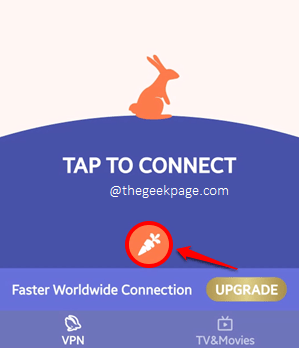
Etapa 6: Depois que a janela de solicitação de conexão se abrir, pressione o OK botão para continuar.
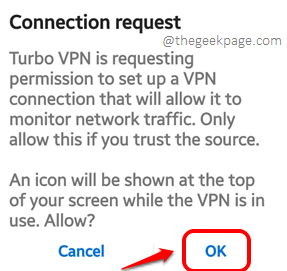
Etapa 7: É isso. Agora você deve estar conectado à Internet usando o aplicativo VPN.
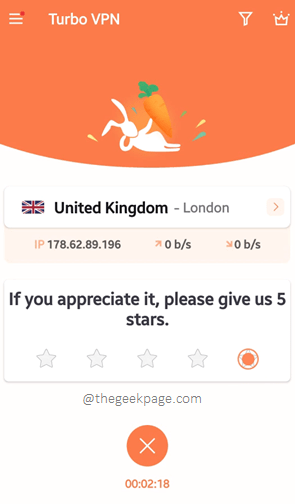
Etapa 8: Agora procurar para o Roblox Aplicativo no seu dispositivo e clique no ícone para iniciá -lo.
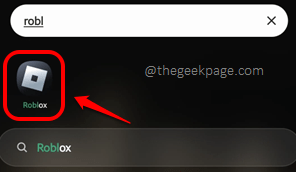
Etapa 9: Quando você estiver na tela de login, pressione o Conecte-se botão.
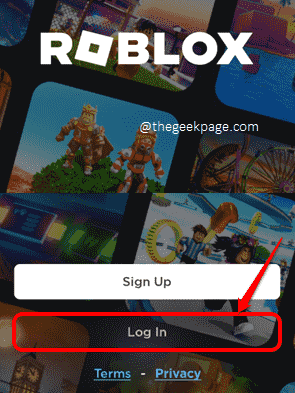
Etapa 10: Digite suas credenciais de Roblox e atinge o Conecte-se botão para fazer login no aplicativo.
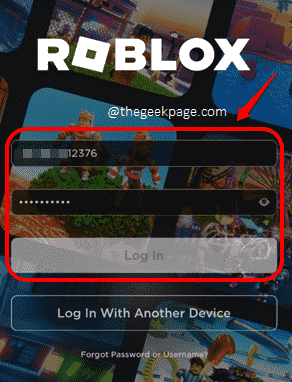
Seu problema provavelmente deve ser resolvido agora. Aproveitar!
Por favor, diga -nos na seção de comentários qual método corrigiu o problema para você. Se você ainda está enfrentando problemas, conte -nos sobre isso também.
Fique atento a truques, soluções, dicas, correções, instruções e hacks.
- « Como encontrar o ID de hardware de um driver no Windows 10
- Falha na página na área não paginada BSOD Problema no Windows PC »

